推荐下载:电脑屏幕录像工具|ApowerREC终身破解版v1.3.5.6
apowerrec录制时没有声音解决方法:
1、导致原因是因为因为我们没有勾选指定的声道选项引起的,另外在静音模式下是无法录制视频声音的,我们选择软件中的音量图标,点击就会开启,录制音量模式,当小喇叭图标显示一个红叉的话那么说明没有开启音频录制,如图:
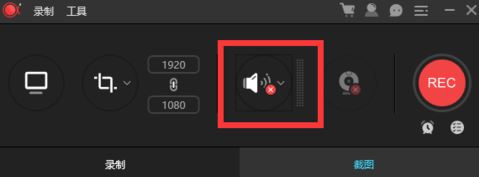
2、接着我们点击音量布标右侧的 小三角,在弹出来的菜单中,我们可以选择,录制麦克风,录制声音,或者是录制系统声音以及麦克风,如果我们想要录制麦克风的声音的话,那么,一定要勾选麦克风选项,如图:
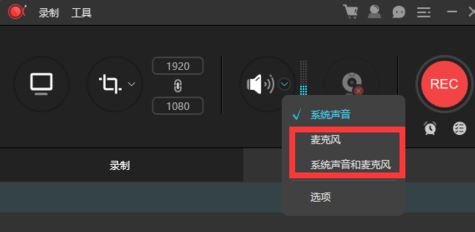
3、我们录制游戏时,你发现游戏的声音过于太大,那么我们还可以通过,这个选项来进行调节,我们选择下方的设置,然后在弹出来的菜单中,将音量调小,如图:
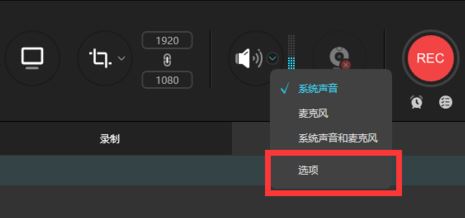
此外就是系统中存在问题,检查一下系统默认的播放设备与ApowerREC选择的录音设备是否一致。在电脑右下角的任务栏中右击“喇叭”按钮,选择“播放设备”,检查你的实际设备与“播放”和“录制”中选择的设备是否一致。然后返回ApowerREC界面,点击声音按钮,在下拉列表中点击“选项”,检查所选的设备是否与系统默认的设备相同。
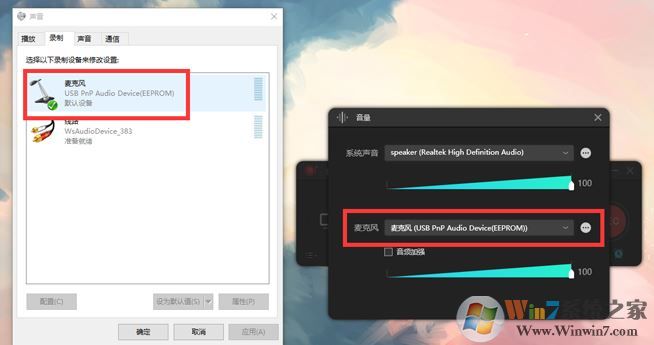
检查一下你的设备是否被其他程序占用。在任务栏中右击“喇叭”的按钮选择播放设备,在你使用的设备上点击“属性”>“高级”,取消勾选“允许应用程序独占控制该设备”的选项,如图:

以上便是winwin7小编给大家分享介绍的apowerrec录制时没有声音解决方法!
相关文章:
apowerrec怎么录制游戏?apowerrec游戏录制教程
分享到:

